Cách xem mật khẩu WiFi đang bắt trên iPhone
Phùng Thanh Ngân - 16:31 21/07/2022
Góc kỹ thuậtBạn muốn chia sẻ mật khẩu WiFi đã lưu cho người thân, bạn bè cùng kết nối. Tham khảo bài viết cách xem mật khẩu WiFi đang bắt trên iPhone cực đơn giản dưới đây.
Sự ra mắt của phiên bản iOS 16 đã đem đến nhiều cải tiến cùng một vài tính năng khá thú vị có thể kể đến như tùy chỉnh màn hình khóa, thu hồi tin nhắn,... Và một tính năng khá đặc biệt và hữu ích đó là bạn có thể xem lại được mật khẩu WiFi đã lưu trên điện thoại. Để có thể thực hiện được, hãy cùng khám phá trong bài viết cách xem mật khẩu WiFi đang bắt trên iPhone dưới đây nhé!
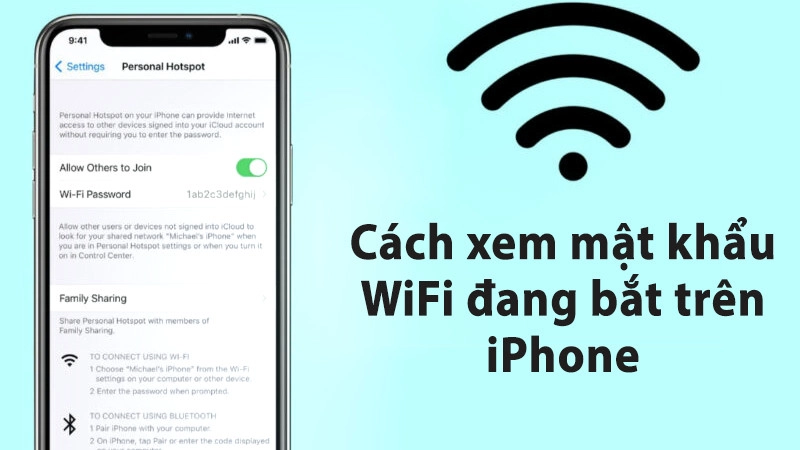
Bước 1: Đầu tiên, bạn hãy truy cập vào phần Cài đặt trên iPhone, ấn vào mục Wi-Fi, ấn tiếp vào chữ i đằng sau WiFi mà bạn đang kết nối để có thể xem thông tin của WiFi này.
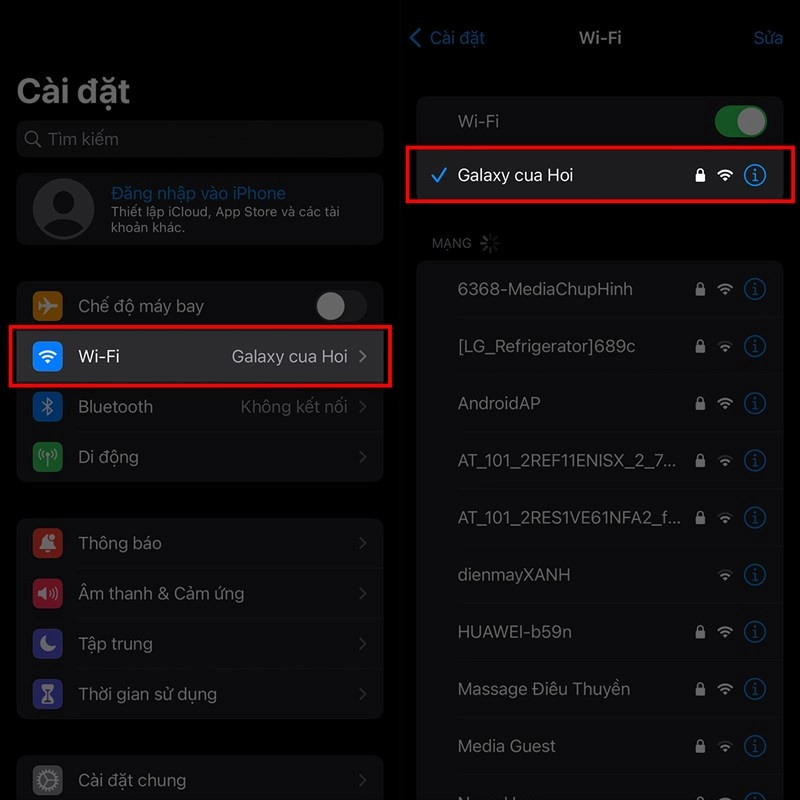
Bước 2: Bạn sẽ thấy một mục Mật khẩu được che lại bởi những dấu chấm, bạn chỉ cần bấm vào đó và chờ một lát để iPhone quét Face ID xác nhận và mật khẩu sẽ hiện lên.
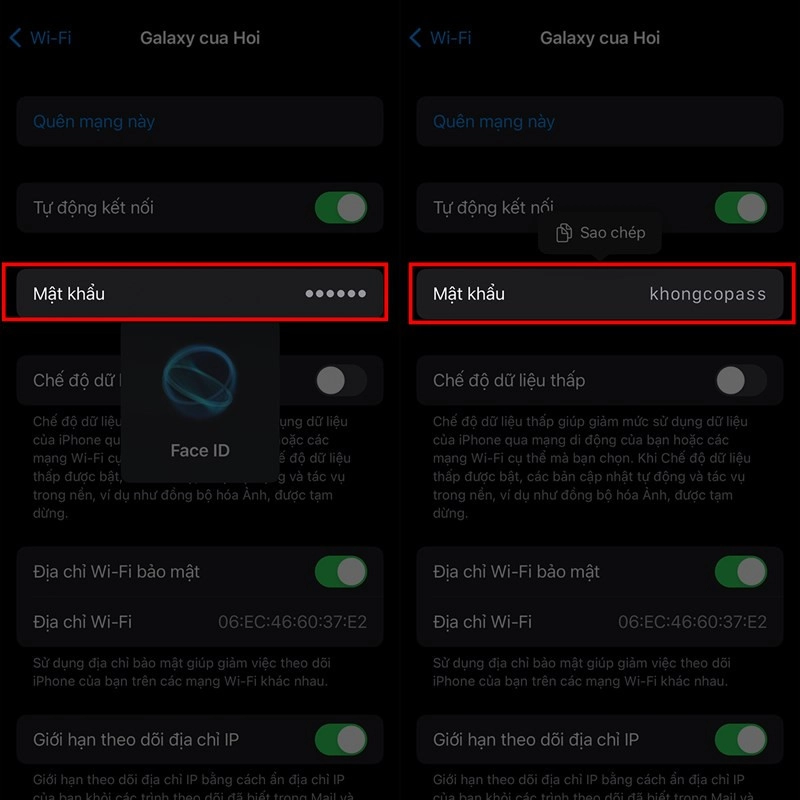
Trên đây là bài viết hướng dẫn cách xem mật khẩu WiFi đang bắt trên iPhone. Hy vọng với mẹo nhỏ mà MobileCity vừa hướng dẫn có thể giúp bạn dễ dàng xem lại mật khẩu WiFi trên iPhone mà không cần hỗ trợ từ các công cụ thứ ba. Chúc bạn thực hiện thành công.
Tham khảo mẫu iPhone cũ với mức giá vô cùng hấp dẫn tại MobileCity!


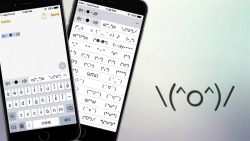



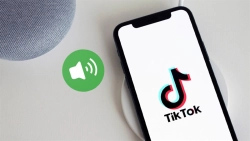










Hỏi đáp & đánh giá Cách xem mật khẩu WiFi đang bắt trên iPhone
0 đánh giá và hỏi đáp
Bạn có vấn đề cần tư vấn?
Gửi câu hỏi